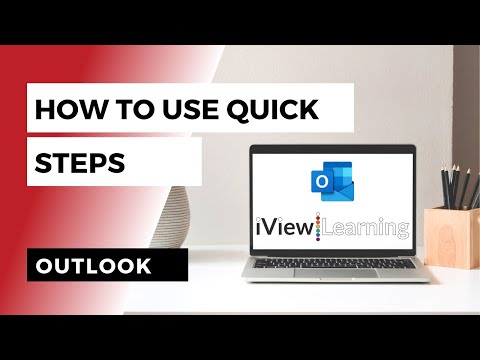این wikiHow به شما می آموزد که چگونه آدرس ایمیل خود را در برنامه Twitter برای Android به روز کنید.
مراحل

مرحله 1. توییتر را باز کنید
این یک نماد آبی با یک پرنده سفید است. اگر آن را در صفحه اصلی خود نمی بینید ، آن را در کشوی برنامه پیدا خواهید کرد.
اگر جدول زمانی توییتر خود را نمی بینید ، دستورالعمل های روی صفحه را دنبال کنید تا اکنون وارد سیستم شوید

مرحله 2. روی تصویر نمایه خود ضربه بزنید
در گوشه سمت چپ بالای صفحه قرار دارد.

مرحله 3. روی تنظیمات و حریم خصوصی ضربه بزنید
نزدیک انتهای منو است.

مرحله 4. روی Account ضربه بزنید

مرحله 5. روی ایمیل ضربه بزنید

مرحله 6. آدرس ایمیل جدید خود را وارد کنید

مرحله 7. روی Next ضربه بزنید

مرحله 8. روی Got it ضربه بزنید
اکنون توییتر یک ایمیل تأیید به آدرس جدید ارسال می کند. برای تکمیل به روزرسانی باید روی پیوند موجود در ایمیل تأیید کلیک کنید.

مرحله 9. ایمیل را از توییتر باز کنید
آن را در قسمت صندوق ورودی برنامه ایمیل خود پیدا خواهید کرد.

مرحله 10. روی Confirm now کلیک کنید
با این کار برنامه توییتر باز می شود ، که باید پیامی را نشان دهد که به روز رسانی کامل است.